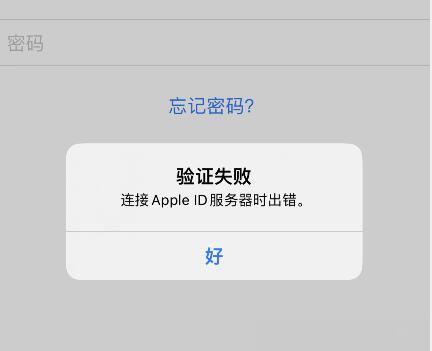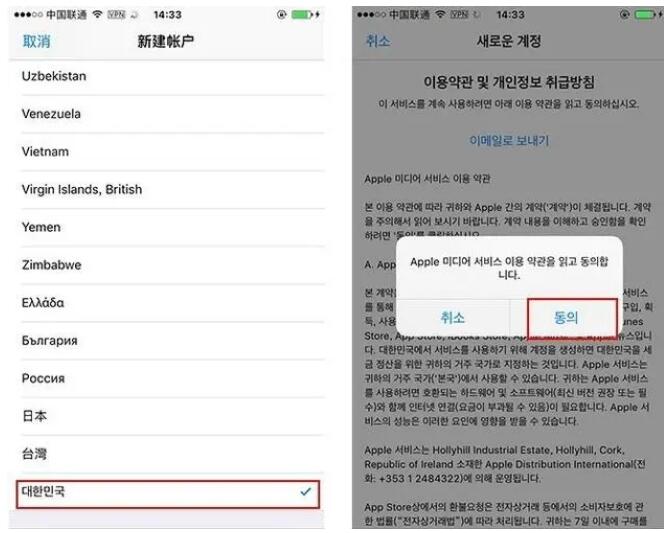YouTube 是全球最大的视频分享平台,用户可以通过观看、评论、分享等方式与世界各地的人互动。然而,YouTube 平台上的视频并不允许直接下载到本地设备,因为其内容受版权保护。因此,要下载YouTube上的视频并将其保存到本地,我们需要借助一些工具和技术。
一、下载 YouTube 视频的法律和道德注意事项
在开始具体操作之前,我们首先需要澄清一个问题:下载 YouTube 视频是否合规?根据 YouTube 的使用条款,未经授权下载平台上的视频是违反规定的。然而,如果是下载公共领域视频、自己上传的视频,或者得到版权所有者明确许可的视频,那就是合规的。对于大多数个人用户而言,如果是为了个人用途下载视频,而不是用于商业目的,那么一般不会构成法律问题。
在进行下载时,用户还应确保遵循当地的法律法规,并且尊重视频内容创作者的知识产权。
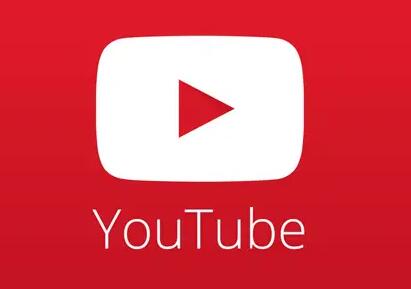
二、下载 YouTube 视频的常用方法
有许多工具和软件可以帮助用户从 YouTube 下载视频。根据操作系统和个人需求的不同,选择合适的方法非常重要。下面我们将介绍几种常见的下载方式,包括在线下载工具、桌面软件、以及浏览器插件。
1. 使用在线下载工具
对于那些不想安装软件的人,在线下载工具是一个不错的选择。这类工具无需下载任何程序,直接在浏览器中就可以操作。大部分在线下载工具都支持 MP4、WebM 等常见格式,并且提供多种视频质量选择。
youtube账号点击下方小红图直接购买!
步骤:
访问一个在线 YouTube 下载网站,例如 Y2mate、SaveFrom.net 等。
打开 YouTube 网站,找到您想下载的视频,复制该视频的 URL 地址。
将复制的 URL 粘贴到在线下载工具的输入框中。
选择您想要的视频格式和质量。
点击“下载”按钮,开始下载视频。下载完成后,视频文件将保存在您的计算机中。
优点:
不需要安装额外的软件,操作简单。
支持多种格式和分辨率选择。
适用于任何操作系统。
缺点:
有些在线工具可能会弹出广告或包含恶意软件。
下载速度可能较慢,取决于网络速度。
2. 使用桌面软件
桌面软件比在线工具更加稳定,并且通常提供更多的下载选项,比如批量下载、下载播放列表等。常见的 YouTube 下载软件包括 4K Video Downloader、YTD Video Downloader、Freemake Video Downloader 等。
步骤:
下载并安装一个 YouTube 下载软件。以 4K Video Downloader 为例,您可以从官方网站下载并安装该软件。
打开软件并复制 YouTube 视频的 URL 地址。
在软件界面中,点击“粘贴链接”按钮。
软件会自动分析视频链接,并给出可用的格式和分辨率选项。
选择合适的格式和质量,点击“下载”按钮。
下载完成后,视频将保存到您指定的文件夹中。
优点:
支持批量下载和下载 YouTube 播放列表。
速度较快,支持高质量视频。
下载后的视频文件可以直接用于离线观看。
缺点:
需要安装额外的软件。
某些软件下载和安装过程中可能捆绑附加软件。
3. 使用浏览器插件
另一种方法是通过浏览器插件来下载视频。通过插件,用户可以直接在浏览器中下载 YouTube 视频,简化了下载过程。
步骤:
安装一个支持 YouTube 下载的浏览器插件,例如 Video DownloadHelper 或 YouTube Video Downloader。
安装完成后,打开 YouTube 视频页面。
插件图标通常会在浏览器工具栏中显示,点击插件图标。
选择您想下载的视频格式和质量。
点击下载按钮,视频将被保存到您的计算机中。
优点:
无需离开浏览器,操作简单。
一些插件支持自动转换视频格式。
插件使用便捷,下载速度相对较快。
缺点:
只有某些浏览器支持这类插件。
插件可能不稳定,容易出现兼容性问题。
4. 使用命令行工具(适用于高级用户)
对于一些喜欢使用命令行工具的用户,youtube-dl 是一个非常强大的选择。它是一个开源的命令行工具,支持从 YouTube 和其他多种视频平台下载视频。虽然使用起来相对复杂,但它功能非常强大,支持的格式和视频质量选择也非常多。
步骤:
首先,您需要安装 youtube-dl。可以通过访问 youtube-dl 官方网站 获取安装方法。
安装完成后,打开命令提示符或终端。
输入以下命令来下载视频:
bash
复制代码
youtube-dl
如果您需要下载特定格式或质量的视频,可以添加参数,例如:
bash
复制代码
youtube-dl -f mp4
视频将自动下载并保存在当前目录下。
优点:
支持几乎所有视频格式和质量。
功能强大,适合高级用户。
可以批量下载视频。
缺点:
需要一定的命令行知识。
不适合不熟悉技术的普通用户。
三、保存视频文件到本地硬盘
下载视频后,您可以将其保存到本地硬盘,并根据需要管理视频文件。以下是几个管理和保存视频文件的小技巧:
选择合适的保存位置: 下载的视频文件可以保存在任何您指定的文件夹中。如果视频较多,建议将其保存在一个专门的文件夹中,便于日后查找和管理。
分类管理: 如果您下载了很多视频,可以按主题、日期、视频格式等进行分类管理。您可以在文件夹内创建子文件夹,帮助自己更好地组织视频文件。
转换格式: 如果您希望将下载的视频格式转换成其他格式,可以使用一些视频转换软件(如 HandBrake、Freemake Video Converter)进行格式转换。
备份视频: 为防止视频丢失,可以将下载的视频文件备份到云存储服务(如 Google Drive、Dropbox、OneDrive)或者外部硬盘中。
通过上述方法,您可以轻松下载 YouTube 视频并将其保存到本地。每种方法都有其独特的优势和适用场景,您可以根据自己的需求和操作系统选择合适的工具。在下载视频时,记得遵循法律和道德规范,确保您的下载行为是合法的。希望这篇指南能帮助您顺利下载并管理 YouTube 视频,享受更多离线观看的乐趣!